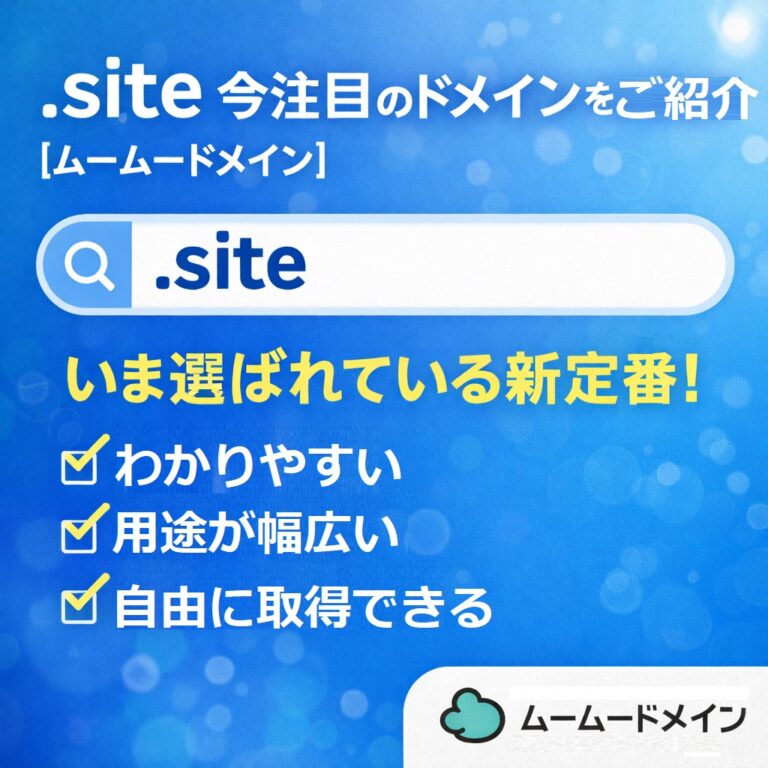ムームードメイン削除:解約・退会の完全ガイド
イントロダクション
ムームードメインをご利用いただき、ありがとうございます。本記事では、ムームードメインのサービスを解約・退会する手順と、それに伴う注意点を詳しくご説明いたします。ドメイン契約の解約、オプション契約の解約、サービス全体の退会について、一つ一つ丁寧に解説していきます。
ドメイン契約の解約手続き
手続きの流れ
- 自動更新設定の解除:
- コントロールパネルから「各種お支払い」>「自動更新設定」に進みます。
- 対象ドメインの「決済方法」で「未設定」を選択し、「変更」ボタンをクリックします。
- ドメイン契約の解約:
- コントロールパネルの「ドメイン操作」>「ドメイン一覧」から対象ドメインを選び、「解約」ボタンをクリックします。
注意点
- 自動更新が設定されていない、または解除済みの場合は直接解約へ進めます。
- 解約後も最新の契約期間までドメインを利用可能ですが、更新案内メールは停止します。
オプション契約の解約手続き
オプション契約もドメイン契約同様にコントロールパネルから解約できますが、自動更新設定を解除するだけで契約期間終了をもって解約されます。
注意点
- 解約後も契約期間終了まではオプションサービスを利用できます。
サービスの退会手続き
ドメインやオプション契約の解約後、ムームードメインのユーザー登録(ムームーID)が有効な状態です。サービス全体から退会する場合は、追加の手続きが必要です。
手続きの流れ
- コントロールパネルの「個人設定」>「ユーザー登録情報」から「ムームードメインを退会する」セクションの「退会」ボタンをクリックします。
注意点
- 退会処理は即時に行われ、取り消しはできません。
- 退会後、コントロールパネルへのアクセスが不可能になります。
- 登録情報は一定期間保持された後、完全に抹消されます。
まとめ
ムームードメインからの解約・退会は、いくつかの手順を踏む必要がありますが、こちらのガイドに沿って操作すればスムーズに進めることができます。手続きを進める際は、各手順の注意点に特に留意してください。デジタルな足跡を整理し、次のステップへ進む準備をしましょう。
ご注意:最新情報は公式サイトFAQセクションを参照してください。
参考:
FAQセクションへのアクセス方法を簡単に説明します。
ムームードメインの公式サイトにアクセスします。
上段に、「マニュアル、よくある質問、お問い合わせ、コントロールパネル」とあります。
この「よくある質問」をクリックします。
または、検索窓にキーワードを入力して検索します。